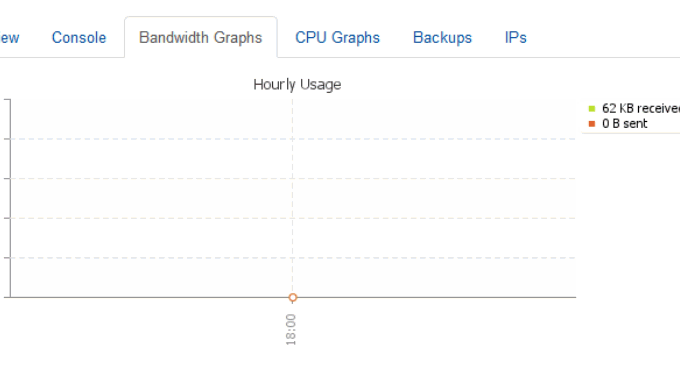
Lần trước mình có chia sẻ cách WHMCS tích hợp Vultr tự động kích hoạt VPS hosting. Nhiều bạn để lại tin nhắn hỏi có plug-in nào để WHMCS tích hợp Linode và Digitalocean không. Sau khi kiểm tra kỹ tài liệu, WHMCS có cung cấp các plugin để Linode và Digitalocean tự động bán và kích hoạt VPS, nhưng chúng đắt tiền, mỗi plugin có giá hàng trăm đô la. Tuy nhiên, trang web chính thức của VPS.net cung cấp plug-in WHMCS và hoàn toàn miễn phí. Nó cũng rất mạnh về mặt chức năng. Về cơ bản, nó tương đương với bảng điều khiển máy chủ VPS của VPS.net, bao gồm cài đặt lại VPS, tắt máy, khởi động lại, nâng cấp, thay đổi mật khẩu, v.v. Ngoài ra, bạn cũng có thể bán các máy chủ độc lập của VPS.net, gần một nửa là nhà cung cấp máy chủ VPS. Máy chủ VPS của VPS.net đắt hơn Vultr, nhưng VPS.net có hơn chục phòng máy để bạn lựa chọn và còn có các tiện ích bổ sung như ảnh chụp nhanh, đồng bộ hóa và bảng điều khiển Cpanel. Tất cả các chức năng đều có thể được thực hiện trong WHMCS. , và các chức năng rất mạnh mẽ. Điều quan trọng nhất là plugin tích hợp do VPS.net tung ra rất tương thích với WHMCS và không tìm thấy lỗi nào.  Để biết thêm các bài viết về WHMCS và lưu trữ VPS, bạn cũng có thể đọc:
Để biết thêm các bài viết về WHMCS và lưu trữ VPS, bạn cũng có thể đọc:
- WHMCS bổ sung thanh toán Alipay và WeChat, phương thức sửa đổi mẫu chủ đề và giải quyết vấn đề bị cắt xén trong hóa đơn PDF
- Các vấn đề của Vestacp: Chứng chỉ SSL, HTTP/2, Thống kê trang web, Quản lý tệp trực tuyến và Chuyển hướng 301
- WHMCS tích hợp Vultr tự động kích hoạt phương thức VPS hosting-thực hiện phân phối VPS trên WHMCS
1. Sự chuẩn bị trước hội nhập
Làm quen với WHMCS. Về cách cài đặt và sử dụng WHMCS, bạn có thể đọc các bài viết tôi đã viết trước đây: Hướng dẫn cài đặt và sử dụng WHMCS và WHMCS thêm thanh toán Alipay và WeChat. Tài khoản VPS.net. Bạn cần có tài khoản VPS.net và quyền truy cập vào API. Để biết thông tin về VPS.net, bạn có thể đọc: Trải nghiệm máy chủ VPS của VPS.net - xác minh tài khoản và đánh giá hiệu suất cũng như tốc độ của máy chủ VPS. Cài đặt plugin vpsnet whmcs. Địa chỉ tải xuống chính thức: http://www.vps.net/whmcs/vpsnet-whmcs-plugin.tar.gz, địa chỉ tải xuống thay thế: https://www.ucblog.net/wzfou/vpsnet-whmcs-plugin .tar.gz Trước tiên hãy xóa giao diện VPS.net tích hợp sẵn, đường dẫn: {WHMCS root}/modules/servers/vpsnet/, sau đó giải nén gói nén plug-in đã tải xuống và tải lên theo đường dẫn sau.{WHMCS root}/admin/images/ {WHMCS root}/modules/servers/vpsnet/ {WHMCS root}/modules/servers/vpsnet/charts/ {WHMCS root}/modules/addons/vpsnet/ {WHMCS root}/templates /portal/vps/ {WHMCS root}/templates/default/vps/ {WHMCS root}/noVNC {WHMCS root}/lang/overrides/ {WHMCS root}/vps-cloud.php {WHMCS root}/nodecart.phpLưu ý đặc biệt: Nếu bạn không sử dụng chủ đề mặc định, bạn cần có {WHMCS root}/templates/default/vps/, được sao chép vào: {WHMCS root}/templates/{tên mẫu hiện tại}/vps/ . Cuối cùng, sửa đổi quyền của các thư mục sau:
chmod 0777 {WHMCS root}/modules/servers/vpsnet/charts/2. Kích hoạt plug-in VPS.net
Đầu tiên, hãy vào cài đặt hệ thống, sau đó chọn kích hoạt plugin vpsnet whmcs trong plugin mô-đun.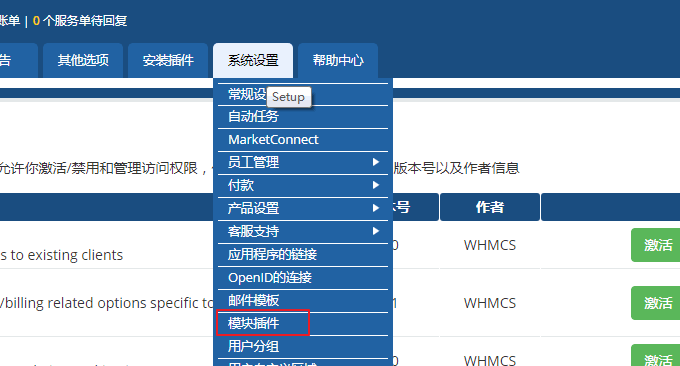 Sau khi kích hoạt, nhấp vào "Cấu hình", chọn 'Quản trị viên đầy đủ' và lưu.
Sau khi kích hoạt, nhấp vào "Cấu hình", chọn 'Quản trị viên đầy đủ' và lưu. 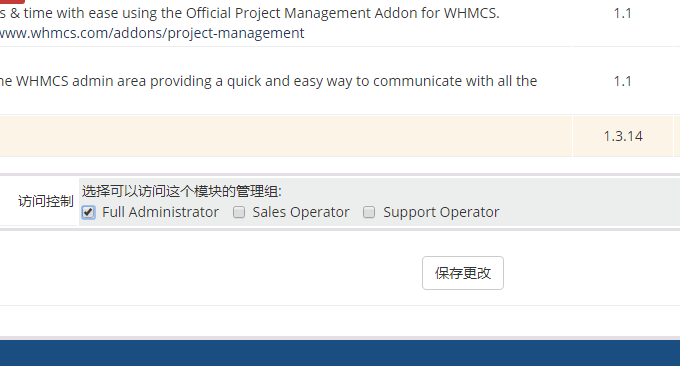 Sau đó, bạn có thể vào plug-in và tìm VPS.NET Control để bắt đầu thực hiện các cài đặt liên quan.
Sau đó, bạn có thể vào plug-in và tìm VPS.NET Control để bắt đầu thực hiện các cài đặt liên quan. 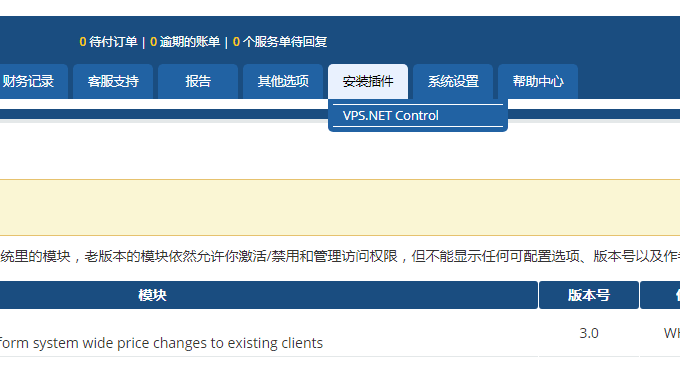 Nếu chưa có API, trước tiên bạn cần vào trang hồ sơ người dùng của VPS.NET để tạo API.
Nếu chưa có API, trước tiên bạn cần vào trang hồ sơ người dùng của VPS.NET để tạo API. 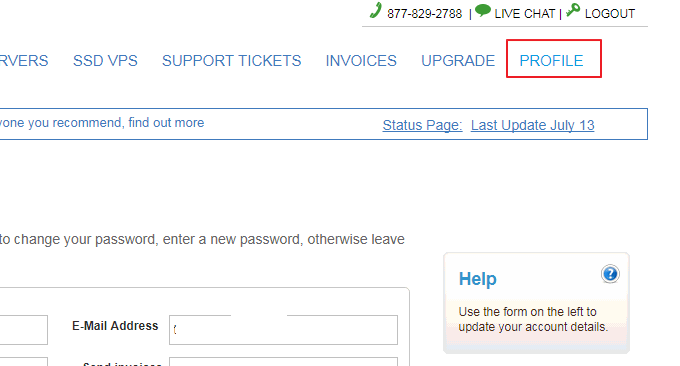 Sau đó, điền địa chỉ email, API của bạn và đặt dung lượng bộ nhớ, bộ nhớ và máy chủ tối đa mà người dùng có thể mua trên cùng một nút và đặt giá cho nút đó.
Sau đó, điền địa chỉ email, API của bạn và đặt dung lượng bộ nhớ, bộ nhớ và máy chủ tối đa mà người dùng có thể mua trên cùng một nút và đặt giá cho nút đó. 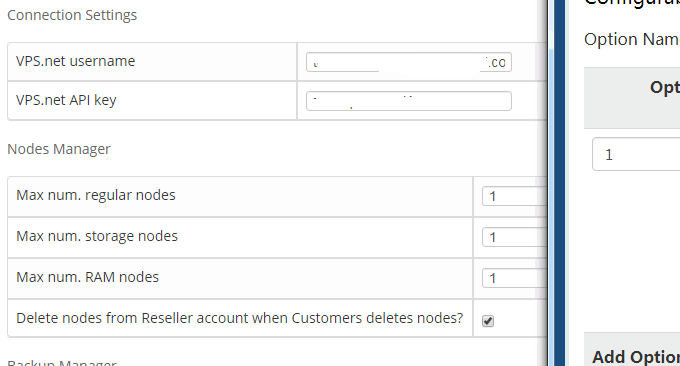 Đối với các chức năng khác, chẳng hạn như bảng điều khiển, IP bổ sung, sao lưu dữ liệu, v.v., vui lòng kích hoạt chúng theo nhu cầu của riêng bạn. Các dịch vụ này được thanh toán trên VPS.ne.
Đối với các chức năng khác, chẳng hạn như bảng điều khiển, IP bổ sung, sao lưu dữ liệu, v.v., vui lòng kích hoạt chúng theo nhu cầu của riêng bạn. Các dịch vụ này được thanh toán trên VPS.ne. 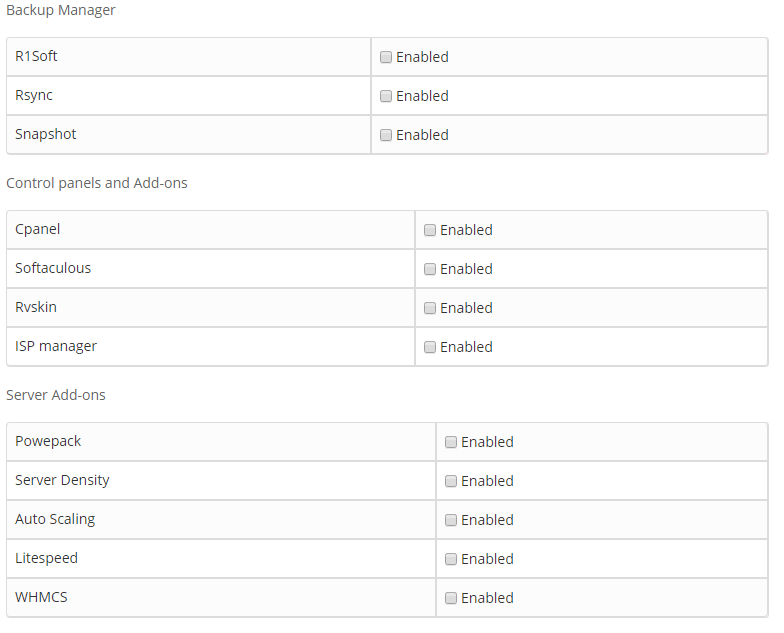
3. Tạo sản phẩm VPS hosting
Vào phần cài đặt hệ thống WHMCS “Product Setting” để thêm sản phẩm, chọn loại: VPS, nhóm sản phẩm: chọn Cloud Hosting, tên sản phẩm có thể tùy chỉnh.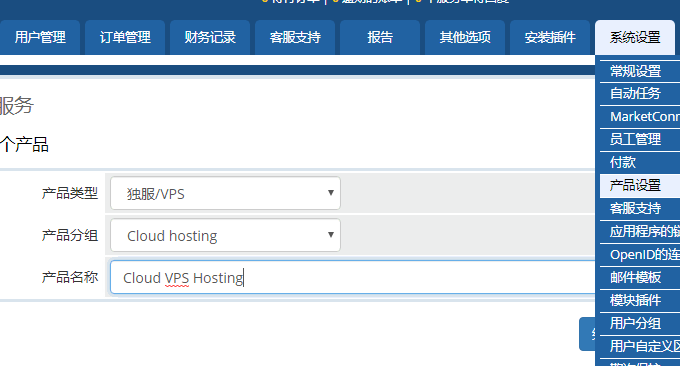 Cuối cùng, chuyển đến chi tiết sản phẩm, giá cả, giao diện và các cài đặt khác của WHMCS. Chọn VPS.net trong giao diện. Tại đây, bạn có thể đặt bộ nhớ, phòng máy tính, hệ điều hành, v.v. để mua VPS. phía dưới, chọn kích hoạt tự động sau khi thanh toán VPS. (Bấm vào để phóng to)
Cuối cùng, chuyển đến chi tiết sản phẩm, giá cả, giao diện và các cài đặt khác của WHMCS. Chọn VPS.net trong giao diện. Tại đây, bạn có thể đặt bộ nhớ, phòng máy tính, hệ điều hành, v.v. để mua VPS. phía dưới, chọn kích hoạt tự động sau khi thanh toán VPS. (Bấm vào để phóng to) 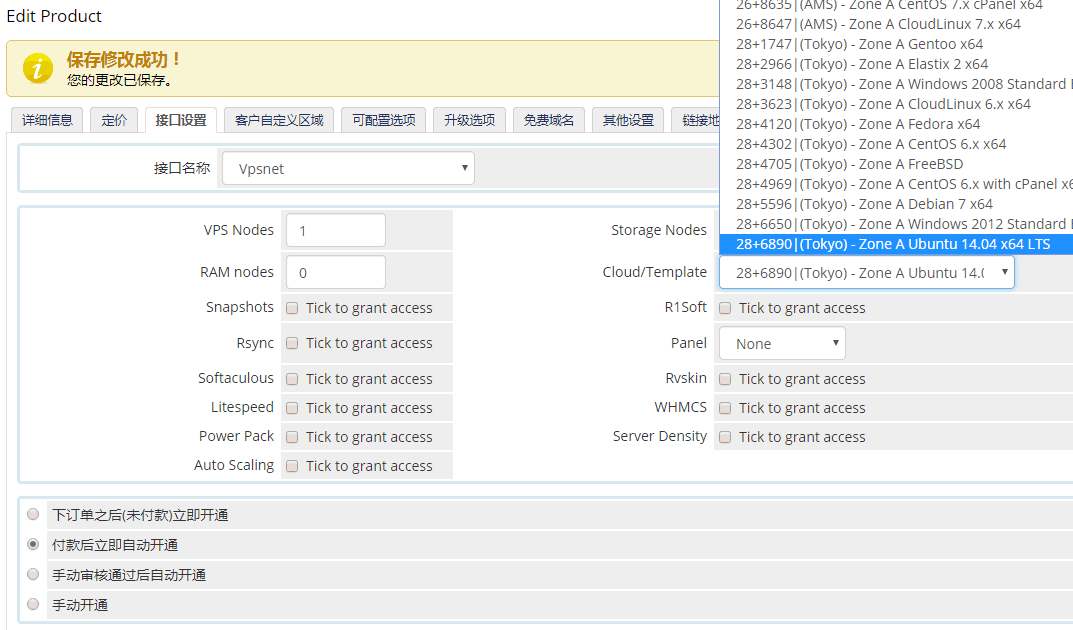
4. Tích hợp giao diện VPS.net
Click vào giao diện mua VPS trong WHMCS. Sau khi khách hàng thanh toán thành công tại WHMCS, khách hàng có thể vào trung tâm khách hàng WHMCS để xem VPS mình đã mua thành công.
Sau khi khách hàng thanh toán thành công tại WHMCS, khách hàng có thể vào trung tâm khách hàng WHMCS để xem VPS mình đã mua thành công. 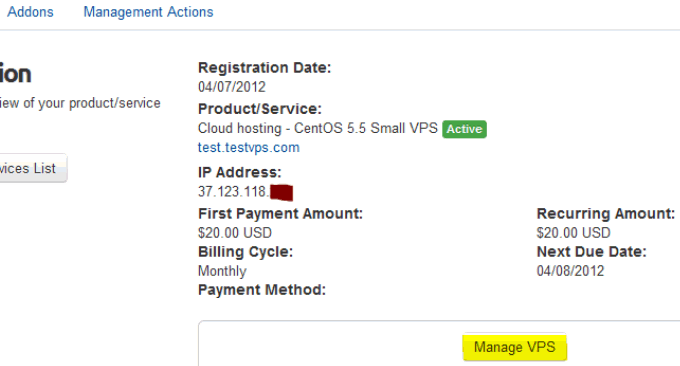 Đây là trung tâm quản lý VPS sau khi WHMCS tích hợp VPS.net. Nó bao gồm cài đặt lại hệ thống, tắt máy, chi tiết VPS, v.v.
Đây là trung tâm quản lý VPS sau khi WHMCS tích hợp VPS.net. Nó bao gồm cài đặt lại hệ thống, tắt máy, chi tiết VPS, v.v.  Việc sử dụng VPS, chẳng hạn như CPU, bộ nhớ, lưu lượng truy cập, v.v., có thể được xem trong WHMCS.
Việc sử dụng VPS, chẳng hạn như CPU, bộ nhớ, lưu lượng truy cập, v.v., có thể được xem trong WHMCS. 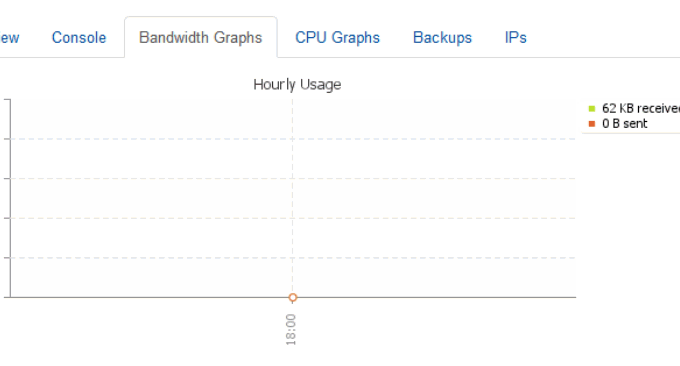 PS: Cập nhật vào ngày 3 tháng 4 năm 2019, Bạn có thể tìm thấy cổng thanh toán nguồn mở WHMCS tại đây: Cổng thanh toán WHMCS - cài đặt và sử dụng plug-in WHMCS Alipay, WeChat và Youzan miễn phí.
PS: Cập nhật vào ngày 3 tháng 4 năm 2019, Bạn có thể tìm thấy cổng thanh toán nguồn mở WHMCS tại đây: Cổng thanh toán WHMCS - cài đặt và sử dụng plug-in WHMCS Alipay, WeChat và Youzan miễn phí.